
Khi bạn Cộng tác trực tuyến Sử dụng một công cụ như Google Sheets, có một tính năng thiết yếu, bình luận. Để lại ghi chú cho nhau có thể giúp bạn làm việc về các ý tưởng, sự khác biệt và nhiều hơn nữa, với mọi thứ bạn cần ngay trong bảng tính.
Google Sheets. Cung cấp một tính năng bình luận linh hoạt cung cấp cho bạn các công cụ cần thiết để cộng tác thành công trên bảng tính tiếp theo của bạn.
Thêm một bình luận trong Google Sheets
Chèn một bình luận là dễ dàng.
Chọn ô mà bạn muốn nhận xét. Nếu bạn chọn một phạm vi ô, một cột hoặc một hàng, nhận xét sẽ được đính kèm vào ô đầu tiên trong nhóm. Sau đó, nhấp chuột phải vào ô hoặc nhấp vào Chèn từ thanh menu và chọn "Nhận xét".
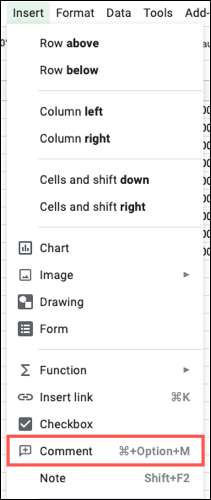
Khi hộp bình luận xuất hiện, hãy nhập ghi chú của bạn và (tùy chọn) sử dụng biểu tượng @ (at) để đề cập đến một người dùng cụ thể.
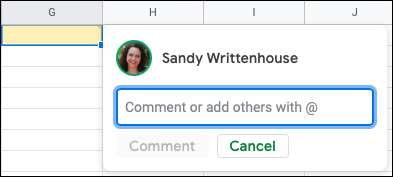
Khi bạn hoàn thành, nhấp vào "Bình luận".
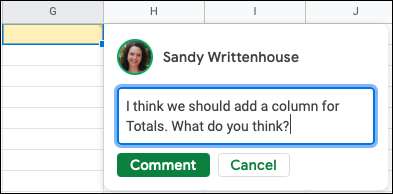
Xem một bình luận
Sau khi bạn thêm một bình luận trong Google Sheets, ô đó được gắn vào có một chỉ báo hình tam giác nhỏ ở góc trên bên phải. Sau đó, bạn có thể di con trỏ qua ô để hiển thị nhận xét.
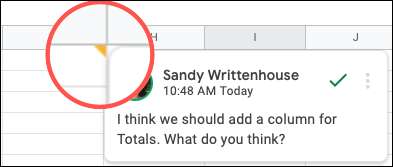
Hành động nhận xét
Với mỗi bình luận đến hành động mà bạn có thể thực hiện. Nếu bạn dùng Nhận xét trong Google Docs , những thứ này sẽ quen thuộc với bạn.
Chỉnh sửa, xóa hoặc liên kết đến một bình luận
Nếu bạn là người đã thêm bình luận, bạn có thể chỉnh sửa, xóa hoặc liên kết với nó bằng cách nhấp vào ba dấu chấm ở trên cùng bên phải.
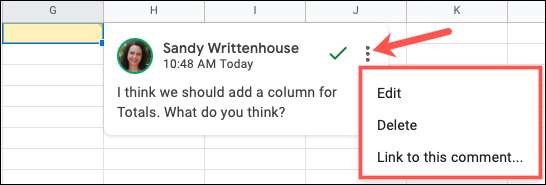
Nếu bạn đang xem một bình luận được thêm bởi một người mà bạn Chia sẻ tờ Với, bạn sẽ chỉ thấy tùy chọn liên kết với nhận xét trong lĩnh vực này.
CÓ LIÊN QUAN: Cách chia sẻ tệp Google Docs, Sheets hoặc Slide như một trang web
Trả lời một bình luận
Bạn cũng có thể trả lời một nhận xét, cho dù đó là bình luận của riêng bạn hoặc của người khác. Nhấp vào văn bản trong hộp bình luận và phần Trả lời sẽ mở rộng để bạn nhập tin nhắn.
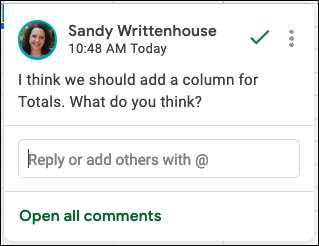
Thêm tin nhắn của bạn và nhấp vào "Trả lời."
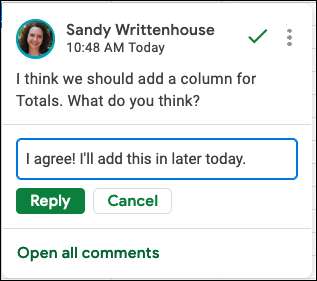
Bây giờ, khi bạn di con trỏ qua ô, bạn sẽ thấy nhận xét ban đầu với các câu trả lời bên dưới.
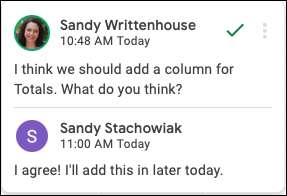
Giải quyết một bình luận
Một số ý kiến có thể là ghi chú ngắn hạn, ví dụ, một thay đổi nhanh chóng mà bạn muốn thực hiện. Nếu bạn hoàn thành hành động trên một bình luận, nhấp vào dấu kiểm màu xanh lá cây. Điều này đánh dấu nhận xét như đã giải quyết, ẩn nó bằng các câu trả lời của nó và loại bỏ chỉ báo ở góc của ô.
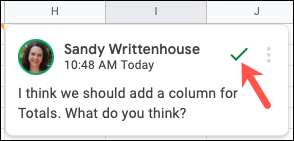
Điều này mang đến cho bạn một cách tốt để nhét đi những bình luận đã được giải quyết. Nhưng đừng lo lắng. Bạn vẫn có thể xem xét những bình luận đó và thậm chí mở lại chúng bằng cách sử dụng các bình luận Sidebar.
Mở thanh bên bình luận trong Google Sheets
Cùng với khả năng thêm, xem và hành động trên các bình luận trong trang tính bằng cách di chuyển qua một ô, bạn cũng có thể làm tương tự và nhiều hơn nữa với thanh bên bình luận.
Bạn có thể mở thanh bên theo một trong hai cách. Một cách là để xem một bình luận trong trang tính, nhấp vào văn bản bình luận và nhấp vào "Mở tất cả các bình luận" ở phía dưới.
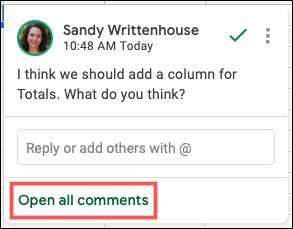
Ngoài ra, bạn có thể nhấp vào biểu tượng Lịch sử bình luận mở ở trên cùng bên phải của sổ làm việc.
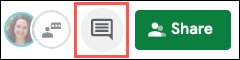
Sử dụng các bình luận Sidebar
Các bình luận Sidebar cung cấp cho bạn một điểm để xem xét tất cả các ý kiến trong tờ của bạn. Mỗi bình luận và câu trả lời của nó được đặt trong một hộp, giữ tất cả chúng lại với nhau. Thanh bên có thể cuộn và được sắp xếp theo ngày và giờ, với mức gần đây nhất ở trên cùng.
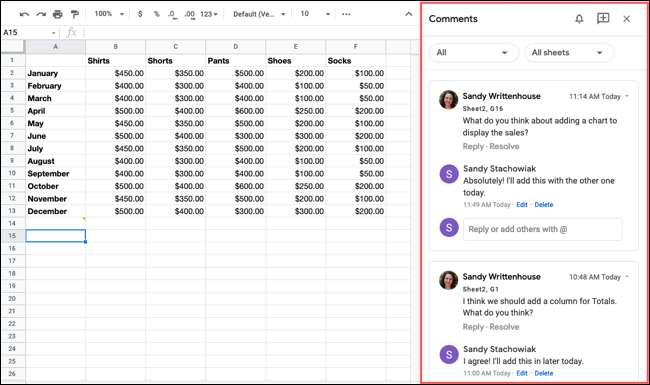
Bạn có cùng hành động cho các bình luận trong thanh bên khi bạn làm trên trang tính. Bạn sẽ thấy các tùy chọn để trả lời và giải quyết bên dưới văn bản. Nếu bạn nhấp vào mũi tên ở trên cùng bên phải, bạn cũng có thể chỉnh sửa, xóa và liên kết với bình luận.
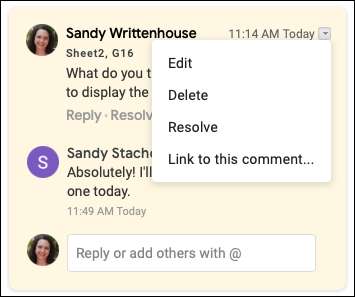
Nếu nhận xét được đánh dấu là đã giải quyết, bạn sẽ thấy một tùy chọn để "mở lại" nó.
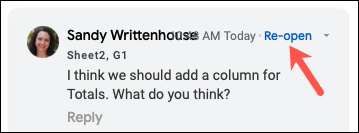
Các bình luận Sidebar cũng cho phép bạn xem tên trang bảng và tham chiếu ô được liên kết với mỗi nhận xét. Thêm vào đó, bạn sẽ thấy lịch sử đầy đủ cho nhận xét, bao gồm cả việc nó được giải quyết hoặc mở cửa trở lại hay không.
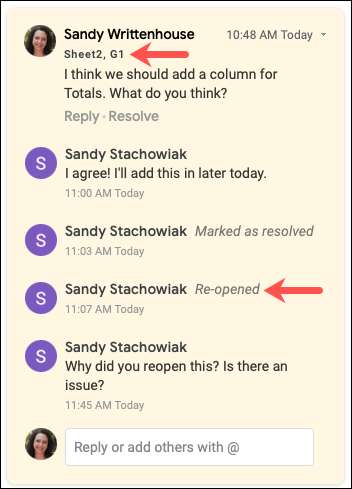
Để chèn một bình luận, chọn ô và nhấp vào biểu tượng Thêm bình luận ở đầu thanh bên.
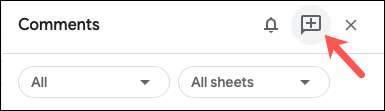
Nếu bạn đang tìm kiếm một nhận xét cụ thể, tính năng bộ lọc của Sidebar của Sidebar có thể giúp bạn. Ở trên cùng của thanh bên, sử dụng hộp thả xuống đầu tiên để chọn ý kiến nào để xem: tất cả, cho bạn, mở hoặc giải quyết. Ở bên phải, chọn tất cả các tờ hoặc bảng hiện tại để xem những bình luận đó.
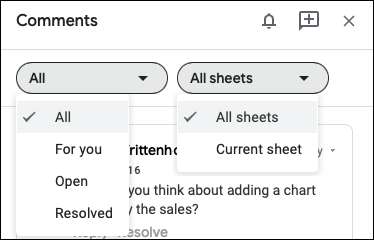
Khi bạn hoàn thành với thanh bên, bạn có thể đóng nó bằng cách nhấp vào "x" ở trên cùng bên phải hoặc bằng cách bỏ chọn biểu tượng Lịch sử bình luận mở.
Nếu bạn cũng sử dụng Microsoft Excel, hãy xem cách sử dụng nhận xét và các tính năng khác khi đồng tác giả tờ Excel của bạn .







